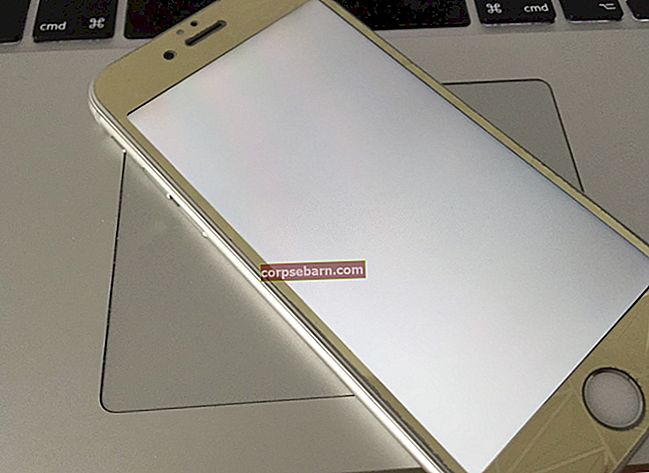«Δυστυχώς, τα μηνύματα έχουν σταματήσει» είναι το σφάλμα που μπορεί να προκύψει σε κάθε συσκευή Android, συμπεριλαμβανομένου του Samsung Galaxy S7 Edge. Το σφάλμα εμφανίζεται συνήθως όταν οι χρήστες ξεκινούν την προεπιλεγμένη εφαρμογή ανταλλαγής μηνυμάτων. Υπάρχουν πολλές λύσεις για να δοκιμάσετε, όλες παρατίθενται παρακάτω.
Δείτε επίσης: Τρόπος επίλυσης προβλημάτων Samsung Galaxy S7 Edge Bluetooth
Λύσεις για το "Δυστυχώς το μήνυμα έχει σταματήσει" στο Galaxy S7 Edge
Λύση 1
Η πρώτη λύση είναι η εκκαθάριση της προσωρινής μνήμης και των δεδομένων της εφαρμογής Messaging. Εδώ είναι πώς να το κάνετε αυτό:
- Βρείτε το εικονίδιο της εφαρμογής από την αρχική οθόνη της συσκευής σας Galaxy και πατήστε Ρυθμίσεις
- Στη συνέχεια, πατήστε Εφαρμογή και στη συνέχεια στη Διαχείριση εφαρμογών
- Σύρετε για να λάβετε την καρτέλα Όλα
- Βρείτε την εφαρμογή ανταλλαγής μηνυμάτων και πατήστε σε αυτήν
- Στη συνέχεια, πατήστε το κουμπί "Force close" και στη συνέχεια "αποθήκευση".
- Τώρα πατήστε «Εκκαθάριση προσωρινής μνήμης» και «Εκκαθάριση δεδομένων».

www.thecellguide.com
Αυτή η διαδικασία ενδέχεται να διαγράψει όλα τα μηνύματα από τη συσκευή σας. Τώρα προσπαθήστε να χρησιμοποιήσετε την εφαρμογή ανταλλαγής μηνυμάτων στο Galaxy S7 Edge.
Λύση 2
Μια εφαρμογή τρίτου μέρους μπορεί να προκαλέσει αυτό το σφάλμα. Για να είστε σίγουροι εάν κάποια από τις εφαρμογές τρίτων είναι υπεύθυνη για το πρόβλημα, εκκινήστε τη συσκευή σας σε ασφαλή λειτουργία. Η ασφαλής λειτουργία απενεργοποιεί όλες τις εφαρμογές τρίτων και εάν η συσκευή σας λειτουργεί καλά χωρίς προβλήματα, φταίει η εφαρμογή. Σε αυτήν την περίπτωση, απεγκαταστήστε εφαρμογές τρίτων έως ότου επιλυθεί το ζήτημα. Δείτε πώς μπορείτε να εκκινήσετε τη συσκευή σας σε ασφαλή λειτουργία
- Πατήστε και κρατήστε πατημένο το κουμπί λειτουργίας
- Μόλις εμφανιστεί το "Samsung Galaxy S7 Edge" στην οθόνη, αφήστε το πλήκτρο λειτουργίας και πατήστε και κρατήστε πατημένο το πλήκτρο μείωσης έντασης
- Συνεχίστε να κρατάτε το κουμπί μέχρι να ολοκληρωθεί η επανεκκίνηση της συσκευής
- Μόλις δείτε την «ασφαλή λειτουργία» στην κάτω αριστερή γωνία της οθόνης, αφήστε το κουμπί μείωσης έντασης
Λύση 3
Η επόμενη λύση είναι να διαγράψετε το διαμέρισμα προσωρινής αποθήκευσης. Μπορείτε να το κάνετε αυτό θέτοντας τη συσκευή σε λειτουργία ανάκτησης. Ακολουθήστε τα παρακάτω βήματα:
- Αρχικά, απενεργοποιήστε εντελώς τη συσκευή σας
- Στη συνέχεια, πατήστε παρατεταμένα τα πλήκτρα Power, Home και Volume Up
- Μόλις εμφανιστεί το Samsung Galaxy S7 Edge στην οθόνη, απελευθερώστε μόνο το πλήκτρο λειτουργίας
- Μετά από λίγα δευτερόλεπτα όταν εμφανιστεί το λογότυπο Android στην οθόνη, αφήστε όλα τα πλήκτρα και περιμένετε 30-60 δευτερόλεπτα
- Τώρα χρησιμοποιήστε το κουμπί μείωσης έντασης ήχου και μεταβείτε στην επιλογή Wipe cache partition
- Χρησιμοποιήστε το πλήκτρο λειτουργίας για να ορίσετε αυτήν την επιλογή
- Περιμένετε να ολοκληρωθεί η κατάτμηση της προσωρινής μνήμης. Μπορεί να πάρει λίγο χρόνο.
- Στη συνέχεια, επισημάνετε το «σύστημα επανεκκίνησης τώρα» και επιλέξτε το χρησιμοποιώντας το κουμπί λειτουργίας.
Μπορείτε να ελέγξετε τώρα την εφαρμογή ανταλλαγής μηνυμάτων για να δείτε εάν το πρόβλημα έχει επιλυθεί.

www.talkandroid.com
Λύση 4
Εάν δοκιμάσατε όλες τις μεθόδους που έχουμε αναφέρει παραπάνω, αλλά δεν φαίνεται να λειτουργεί τίποτα, η πραγματοποίηση επαναφοράς από το εργοστάσιο θα λύσει το πρόβλημα. Λάβετε υπόψη ότι όλα τα αρχεία, οι ρυθμίσεις και οι εφαρμογές θα διαγραφούν μόλις το κάνετε αυτό, οπότε μην ξεχάσετε να δημιουργήσετε αντίγραφα ασφαλείας των δεδομένων σας.
Για να πραγματοποιήσετε επαναφορά εργοστασιακών ρυθμίσεων, μεταβείτε στις Ρυθμίσεις> Δημιουργία αντιγράφων ασφαλείας και επαναφορά> Επαναφορά εργοστασιακών δεδομένων και πατήστε "διαγραφή όλων" για επιβεβαίωση της διαδικασίας.
Μπορείτε επίσης να διαβάσετε: Samsung Galaxy S7 Edge κοινά προβλήματα και τις λύσεις τους